Tableau - Thiết lập môi trường
Trong chương này, bạn sẽ tìm hiểu về thiết lập môi trường của Tableau.
Tải xuống Tableau Desktop
Có thể tải xuống Phiên bản Cá nhân Miễn phí của Tableau Desktop từ Tableau Desktop. Bạn cần đăng ký với thông tin chi tiết của mình để có thể tải xuống.
Sau khi tải xuống, cài đặt là một quá trình rất đơn giản, trong đó bạn cần chấp nhận thỏa thuận cấp phép và cung cấp thư mục đích để cài đặt. Các bước sau và ảnh chụp màn hình mô tả toàn bộ quá trình thiết lập.
Khởi động Trình hướng dẫn Cài đặt
Bấm đúp vào TableauDesktop-64bit-9-2-2.exe. Nó sẽ hiển thị một màn hình để cho phép chương trình cài đặt chạy. Nhấp vào "Chạy".

Chấp nhận Thỏa thuận Cấp phép
Đọc thỏa thuận cấp phép và nếu bạn đồng ý, hãy chọn tùy chọn "Tôi đã đọc và chấp nhận các điều khoản của thỏa thuận cấp phép này". Sau đó, nhấp vào "Cài đặt".

Bắt đầu thử nghiệm
Khi hoàn tất cài đặt, màn hình sẽ nhắc bạn với tùy chọn Bắt đầu dùng thử ngay bây giờ hoặc sau đó. Bạn có thể chọn bắt đầu ngay bây giờ. Ngoài ra, nếu bạn đã mua Tableau thì bạn có thể nhập Khóa cấp phép.
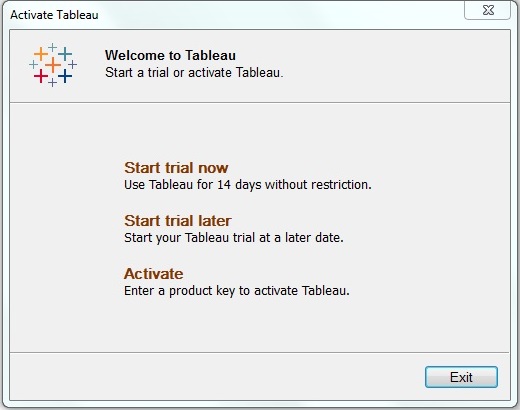
Cung cấp chi tiết của bạn
Cung cấp tên và chi tiết tổ chức của bạn. Sau đó, nhấp vào "Tiếp theo".
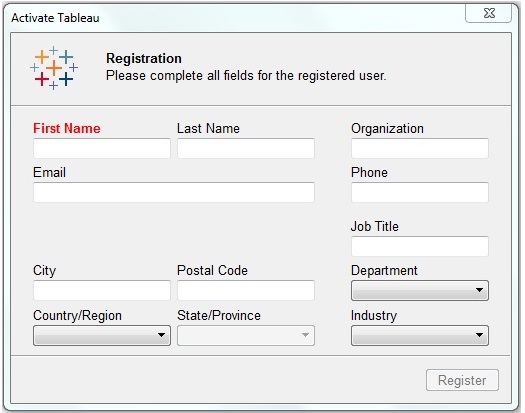
Đăng ký hoàn tất
Màn hình hoàn tất đăng ký xuất hiện. Nhấp vào "Tiếp tục".
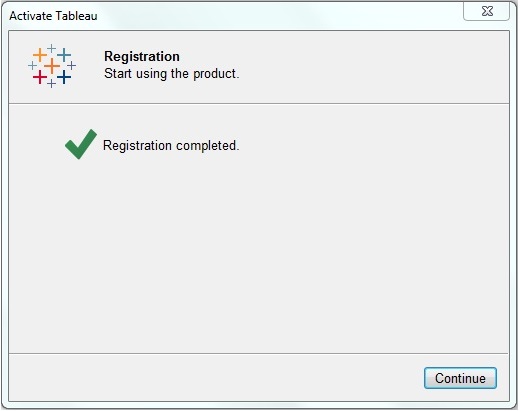
Xác minh cài đặt
Bạn có thể xác minh cài đặt bằng cách chuyển đến menu bắt đầu của Windows. Nhấp vào biểu tượng Tableau. Màn hình sau xuất hiện.

Bây giờ bạn đã sẵn sàng để học Tableau.